Как использовать редактор ex Line в Linux
Дистрибутивы Linux поставляются с несколькими предустановленными текстовыми редакторами, например, одним из таких мощных текстовых редакторов, который позволяет редактировать текстовый файл по одной строке за раз.

Хотя большинство людей уже давно используют экранные редакторы, такие как nano или Vim, в Linux, все еще есть пережитки времен телетайпа: например, линейный редактор. Хотя он может быть очень старым, он все еще используется.
Что такое бывший?
ex — текстовый редактор, написанный Биллом Джоем, важным разработчиком BSD, который также написал оригинальный редактор vi. Как вы увидите позже, у двух редакторов близкие отношения.
ex — это линейный редактор, это именно то, на что это похоже. Это текстовый редактор, который работает построчно, в отличие от современных текстовых редакторов, которые работают с полноэкранными буферами.
Линейные редакторы чаще всего использовались, когда большинство людей использовали печатные терминалы, также известные как телепринтеры или телепринтеры, для взаимодействия с компьютером. Поскольку эти единицы были напечатаны на бумаге, было нецелесообразно печатать весь файл только для того, чтобы изменить несколько строк. Эти устройства также оказали значительное влияние на длину команд Linux.
Когда видеотерминалы стали популярными, многие люди перешли на экранные редакторы, потому что они могли просматривать весь файл сразу. Большинство пользователей сочли это гораздо более удобным, чем старые линейные редакторы, и придерживались его при переходе от терминалов, подключенных к мини-компьютерам или мейнфреймам, к настольным компьютерам с эмуляторами терминалов и графическим интерфейсом.
Линейные редакторы никуда не делись. MS-DOS даже поставлялась с одним редактором, Edlin, который был единственным редактором, который Microsoft поставляла с системой до появления редактора MS-DOS. Вы по-прежнему можете использовать строковые редакторы для быстрого редактирования, а также сценарии, поэтому они сохранились в современных системах Linux.
Запуск ex в Linux
Ею очень легко управлять, т.е. Просто вызовите его в командной строке с помощью:
ex file
Вы увидите пустой экран с двоеточием (:). Это похоже на командный режим в Vim.
Вы также можете отправить скрипт на ex. Вы сделаете это с помощью ex, дефиса (-), а затем имени файла, который вы хотите отредактировать, за которым следует файл сценария, перенаправленный в качестве стандартного ввода.
Например:
ex — file < script
Печатные линии с экс
Чтобы увидеть, где вы находитесь в файле, напечатайте строку или номер строки. Чтобы напечатать строку, используйте команду :p.
Чтобы напечатать номер строки, используйте команду := (знак равенства).
Чтобы напечатать серию строк, используйте начальную строку, запятую и конечную строку. Например, чтобы напечатать строки от 3 до 6:
:3,6
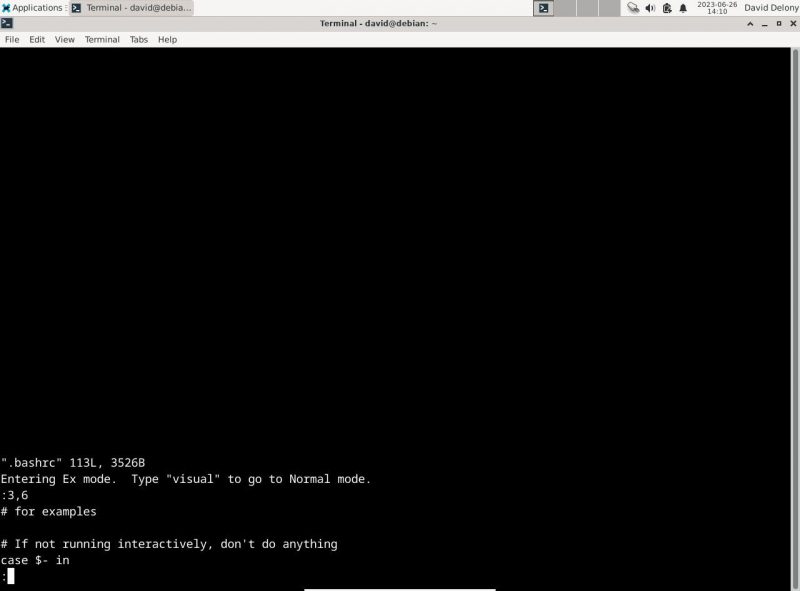
Редактирование строк с помощью ex в Linux
Вы также можете добавить новый текст в файлы. Чтобы вставить строку, используйте команду :paste или :i, за которой следует текст, который вы хотите добавить.
Например:
:i some text
Чтобы удалить текущую строку, используйте команду :delete или :d.
Вы можете переместить строку на другую с помощью команды :move или :m.
Выполните поиск и замените текст на ex
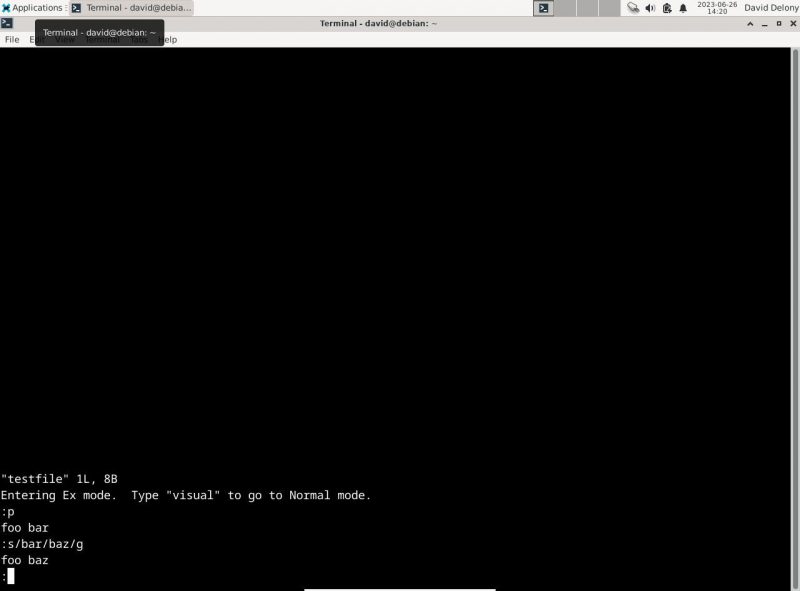
сила ex заключается в его командах поиска и замены. Чтобы выполнить поиск и замену, просто используйте s/old/new/, аналогично sed, где «старый» представляет собой текст, который вы хотите изменить, а «новый» представляет то, на что вы хотите его изменить.
Чтобы внести глобальное изменение во весь файл, поставьте перед командой знак процента (%) и добавьте /g:
%s/old/new/gПереключение на Vim
Если вы заметили, что команды очень похожи на Vim в командном режиме, есть веская причина, по которой ex — это версия Vim для редактирования строк. Оригинал мы и бывшие редакторы были написаны Биллом Джоем из Калифорнийского университета в Беркли в 1970-х годах. Терминалы печати и, следовательно, построчные редакторы в то время все еще были довольно распространены, особенно для системных консолей.
Переключиться на Vim легко, а полноэкранное редактирование более полезно для интерактивного редактирования. Для этого запустите визуальную команду:
:visualТеперь Вы можете использовать ex на Своем ПК с Linux
Хотя ex в значительной степени был заменен экранными редакторами, вы все равно можете использовать его в крайнем случае. Вы можете вставлять и удалять текст, а также выполнять операции поиска и замены.
ex также переплетается с более популярным Vim. Есть несколько других текстовых редакторов Linux для терминалов, которым также уделялось мало внимания.

